Cần làm gì khi laptop Dell không lên nguồn?

Nội dung
Bạn đang sử dụng laptop Dell và máy không khởi động khi bật nguồn? Đây là một vấn đề khá phổ biến và có nhiều cách khắc phục. Trong bài viết này, bạn sẽ được hướng dẫn phải làm những gì khi laptop Dell bật không lên nguồn hoặc không khởi động được.

Laptop mở không lên nguồn thường xuất hiện những triệu chứng nào?
Ngày nay, máy tính đã chiếm một vị trí rất quan trọng trong cuộc sống hàng ngày cũng như trong công việc của mọi người. Chẳng hạn như bạn thường sử dụng laptop để làm các công việc văn phòng, xem video, chơi game, ... Các thương hiệu laptop nổi tiếng như Dell, Asus, HP, Asus, Acer, …
Nhưng không phải lúc nào máy tính của bạn cũng chạy bình thường và đôi khi có thể gặp phải nhiều vấn đề - và một trong những vấn đề thường gặp nhất là laptop dell mở nguồn không lên.
Đôi khi chỉ mới hôm qua máy tính Dell của bạn vẫn sử dụng tốt nhưng hôm nay khi bật nút nguồn, máy tính lại không bật được hoặc thể khởi động. Một số triệu chứng thường xuất hiện trong tình trạng này như:
-
Máy tính Dell không bật nhưng đèn nguồn nhấp nháy
-
Máy tính bị kẹt con trỏ nhấp nháy
-
Máy tính không bật nhưng phát ra tiếng kêu
-
Laptop Dell xuất hiện màn hình đen
-
PC bị treo logo Dell hoặc treo trên màn hình logo Windows
Vậy bạn cần làm gì khi laptop Dell xuất hiện những dấu hiệu trên?
Những cách giải quyết trình trạng laptop Dell mở nguồn không lên
Trong phần này, chúng tôi sẽ hướng dẫn bạn một số cách khắc phục tình trạng máy tính không lên nguồn cho từng triệu chứng khác nhau.
Trường hợp 1: Máy tính Dell không bật nhưng đèn nguồn sáng nhấp nháy
Có 3 cách giúp bạn khắc phục tình trạng laptop không lên nhưng đèn nguồn lại sáng nhấp nháy.
Thực hiện Hard Reset laptop
Thông thường, thiết lập lại phần cứng của máy sẽ rất hữu ích để khắc phục nhiều sự cố và quá trình này cũng giúp làm tiêu hao hết nguồn năng lượng mà có thể gây ra sự cố máy tính, chẳng hạn như không lên nguồn. Sau đây là các bước hướng dẫn chi tiết, hãy thực hiện theo nhé.
Bước 1: Tắt laptop Dell của bạn
Bước 2: Rút dây sạc hoặc bộ đổi nguồn AC, sau đó hãy tháo pin ra khỏi máy tính
Bước 3: Ngắt kết nối hoặc rút phích cắm của tất cả các thiết bị bên ngoài bao gồm dây cáp máy in, thẻ nhớ, ổ USB và những thiết bị khác
Bước 4: Tiếp theo hãy nhấn và giữ nút nguồn máy tính khoảng 15-20 giây để làm tiêu hao hết năng lượng còn sót lại trong máy
Bước 5: Sau đó, lắp pin vào laptop Dell của bạn và kết nối bộ sạc
Bước 6: Cuối cùng là bạn thử mở nguồn máy tính để kiểm tra xem có bật được không
Nếu laptop dell không lên nguồn là do nguồn điện dư thì lúc này máy tính của bạn sẽ hoạt động bình thường lại. Nếu máy tính vẫn không lên nguồn thì hãy thử các cách khác dưới đây.
Kiểm tra bộ đổi nguồn AC
Bạn hãy kết nối bộ chuyển đổi nguồn AC với PC Dell và sau đó là kiểm tra xem đèn LED có sáng lên không. Nếu có thì bộ đổi nguồn vẫn bình thường. Còn không, có thể là dây nguồn đã bị hư hỏng hoặc cũng có thể xuất phát từ nguyên nhân khác.
Kiểm tra pin máy tính dell
-
Trước tiên bạn cần tắt nguồn máy tính và tháo pin ra
-
Sau đó là kết nối bộ đổi nguồn AC với máy tính của bạn
-
Nếu vấn đề là ở pin thì lúc này máy tính sẽ có thể lên nguồn lại bình thường
Trường hợp 2: Laptop Dell hoàn toàn không có bất kỳ dấu hiệu nào khi nhấn nút nguồn
Sẽ có những trường hợp khi bạn nhấn nút nguồn, PC laptop Dell không bật nguồn và không có bất kỳ dấu hiệu nguồn trên PC. Cụ thể:
-
Không có dấu hiệu của năng lượng trong máy tính
-
Tất cả các đèn LED đều không sáng, màn hình hiển thị màu đen và PC không thể khởi động
-
Không có tiếng hoạt động của quạt
Vậy bây giờ, cần làm gì để khắc phục vấn đề? Dưới đây là một vài điều bạn có thể làm nếu laptop mở không lên nguồn và không xuất hiện các dấu hiệu nhận biết máy tính đang hoạt động.
-
Kiểm tra nguồn điện và pin của laptop: Bạn hãy thử sử dụng một dây sạc khác có cùng công suất và vẫn còn hoạt động tốt nhưng hãy cắm ở ổ điện khác trong nhà. Nếu máy hoạt động thì có nghĩa là bạn cần phải thay một dây sạc mới
-
Kiểm tra lại hoạt động của hệ thống máy tính
Trường hợp 3: Laptop không khởi động, không lên màn hình
Trong trường hợp này, sau khi bạn nhấn nút nguồn sẽ có thể các hiện tượng sau xuất hiện:
-
Các đèn LED như: đèn nguồn, đèn hoạt động của ổ cứng, … vẫn hoạt động bình thường
-
Nghe thấy tiếng quay của quạt
-
Laptop Dell bị treo logo Windows màn hình hiển thị
-
Trên màn hình hiển thị xuất hiện thông báo lỗi trước khi khởi động vào hệ điều hành
-
Màn hình hiển thị màu đen với con trỏ nhấp nháy
Nếu laptop dell bật không lên màn hình hoặc không khởi động được cùng với một trong số các dấu hiệu này, bạn hãy thử làm theo các phương pháp sau:
Laptop Dell đang gặp sự cố màn hình
Để chắc chắn điều này, bạn hãy sử dụng dây VGA hoặc cáp HDMI để kết nối sang màn hình bên ngoài và quan sát xem có hiển thị hình ảnh hay không.
Nếu có, thì màn hình máy tính đã bị hư hỏng. Vì vậy, bạn nên mang laptop đến trung tâm sửa chữa để được kiểm tra – có thể bạn sẽ cần phải thay cao áp hoặc màn hình laptop Dell mới.
Thực hiện Hard Reset
Phần cứng laptop có thể đang can thiệp vào quá trình khởi động của Windows. Bạn hãy ngắt kết nối tất cả các thiết bị bên ngoài khỏi máy tính của bạn và sau đó là thực hiện khôi phục cài đặt gốc. Hãy xem lại trường hợp 1 nhé!
Trên màn hình hiển thị xuất hiện thông báo lỗi
Khi máy tính không bật hoặc không khởi động trên màn hình Windows, các thông báo lỗi có thể sẽ xuất hiện và sẽ có các cách giải quyết khác nhau dựa trên lỗi khác nhau. Bạn hãy tìm kiếm trên Google cách khắc phục dựa trên nội dung thông báo được hiển thị trên màn hình nhé!
Đặt lại BIOS
Nếu máy tính của bạn được thiết lập để cố gắng khởi động sang thiết bị khác, Windows có thể sẽ không thể khởi động máy thành công. Vì vậy, bạn hãy đặt lại BIOS về giá trị mặc định:
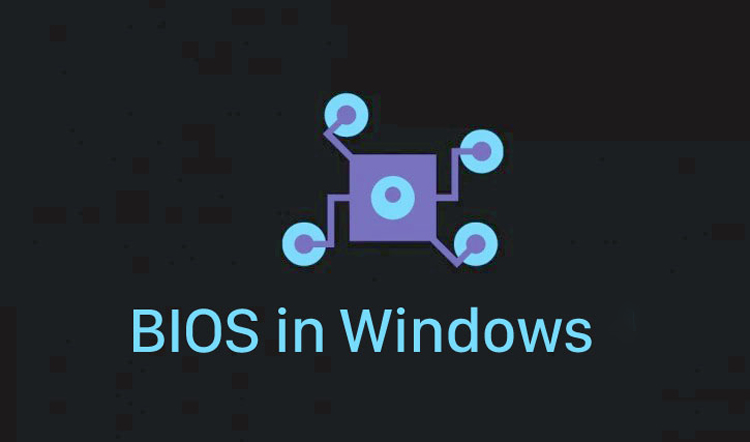
Bước 1: Khởi động lại laptop Dell của bạn
Bước 2: Nhấn phím F2 nhiều lần cho đến khi bạn thấy trên màn hình logo Dell mục Enter Setup (cài đặt) ở góc trên bên phải của màn hình hiển thị
Bước 3: Bạn có thể sẽ cần nhấn một phím được liệt kê ở cuối màn hình hiển thị để tải các cài đặt mặc định tùy thuộc vào các BIOS khác nhau
Bước 4: Cuối cùng, lưu thay đổi và thoát khỏi BIOS
Gỡ rối virus và các phần mềm độc hại
Nếu máy tính của bạn bị ảnh hưởng bởi virus hoặc các phần mềm độc hại, máy tính có thể không thể bật hoặc khởi động được. Bạn nên cập nhật chương trình chống virus.
Đặt lại laptop Dell của bạn
Nếu laptop Dell bật không lên nguồn hoặc không khởi động được, bạn có thể chọn thiết lập lại hệ điều hành về cài đặt gốc. Dưới đây là một vài cách bạn có thể lựa chọn:
-
Thực hiện khôi phục lại hệ thống trong Windows 10
-
Đặt lại PC mà không làm mất dữ liệu
-
Đặt lại Windows bằng cách đặt lại nút nhấn
-
Sử dụng Dell OS Recovery Tool để cài đặt lại Windows
-
Sử dụng ổ USB cài đặt lại Windows
Các trường hợp khác khi laptop Dell không lên nguồn
Kiểm tra laptop của bạn có quá nóng hay không
Hầu hết các dòng laptop đều có cơ chế bảo vệ khi máy đang hoạt động với mức nhiệt quá cao. Và lúc này, máy tính sẽ tự động tắt máy để bảo vệ hệ thống laptop và sẽ không khởi động lại được cho đến khi máy nguội đi.
Trường hợp bạn đang sử dụng máy tính trên giường, trên gối hoặc các bề mặt mềm khác, việc thoát khí nóng ra bên ngoài sẽ rất khó khăn - vì vậy máy tính của bạn lúc này sẽ rất nóng. Bạn hãy chắc chắn lỗ thông gió của máy tính không bị che lại.
Ngoài ra, hệ thống tản nhiệt của laptop không hoạt động cũng là nguyên nhân. Cánh quạt sẽ bị gãy, quạt không hoạt động có thể là vấn đề.
Các vấn đề khác về phần cứng
Nếu bạn không thể khắc phục sự cố bằng các cách trên, có thể có khả năng là một bộ phận nào đó bên trong máy tính đang gặp sự cố khiến laptop của bạn không lên nguồn. Các bộ phận đó có thể là: bo mạch chủ của máy bị lỗi hoặc bị hư hỏng, mạch sạc bị hỏng, card màn hình video bị lỗi, RAM laptop gặp sự cố hoặc cũng có thể là các vấn đề về phần mềm.
Nếu khi bạn mở máy tính và vô tình chạm vào bộ phận nào đó của máy, điện tĩnh có thể xảy ra và dẫn đến hư hỏng. Và lúc này, chúng tôi có lời khuyên cho bạn là nên tìm đến các trung tâm sửa chữa laptop Dell uy tín để tìm ra nguyên nhân chính xác và giải quyết kịp thời.
Trên đây là một số cách giúp các bạn khắc phục tình trạng laptop Dell mở nguồn không lên. Hãy kiểm tra laptop của bạn thường xuyên và bảo quản cẩn thận để kéo dài thời gian sử dụng máy tính nhé. Chúc bạn thành công!
Bệnh Viện Điện Thoại, Laptop 24h là một trong những trung tâm cung cấp dịch vụ sửa chữa laptop, điện thoại uy tín và chất lượng, đã được nhiều khách hàng tin chọn và sử dụng dịch vụ trong suốt 15 năm hình thành và phát triển trong ngành. Hãy gọi ngay cho chúng tôi qua hotline 1900.0213 – đội ngũ nhân viên của Bệnh Viện Điện Thoại, Laptop 24h sẽ hỗ trợ tư vấn và báo giá sửa chữa chính xác nhất.
Bài liên quan
Monday, 22/12/2025
Sạc ngược không dây trên iPhone, mặc dù chưa được Apple công nhận công khai, nhưng từ dòng iPhone 12 trở lên đã hỗ trợ...
Monday, 22/12/2025
Chia sẻ pin iPhone là tính năng cho phép một chiếc iPhone sạc cho thiết bị khác qua cổng USB-C hoặc MagSafe. Với dòng...
Monday, 22/12/2025
Sau khi thay pin mới, nếu iPhone vẫn hao pin nhanh, nóng máy hoặc sập nguồn, nguyên nhân có thể do pin kém chất lượng,...
Sunday, 21/12/2025
Pin iPhone tụt nhanh sau khi thay màn hình, chủ yếu do màn hình linh kiện kém chất lượng, lỗi lắp đặt hoặc xung đột...











 Sửa Điện Thoại
Sửa Điện Thoại



















Hỗ trợ hỏi đáp 24/7 ( 0 bình luận )
Xem thêm
Thu gọn